Налог ру — как зарегистрироваться, войти в личный кабинет и подключить отправку отчетности?
Работа в личном кабинете на www.nalog.gov.ru требует выполнения ряда технических действий ДО момента регистрации. Для начала приведем требования, которым должен соответствовать компьютер:
- Процессор Intel Pentium-III c тактовой частотой не менее 600 Mhz;
- оперативная память не менее 256 Мбайт;
- дисковое пространство от 2 Гбайт;
- графический адаптер и монитор с поддержкой режима с разрешением не менее 800 на 600 точек и цветопередачей не менее 65536 оттенков;
- манипулятор типа «мышь»;
- доступ к портам 444, 443;
- операционная система Microsoft Windows XP/Vista/7;
- интернет-браузер Internet Explorer версии 8.0 и выше (или его новый вариант Edge).
Обратим внимание, что эти требования указаны на сайте ФНС, но очевидно, они уже устарели, поскольку после 7 версии ОС Windows появились 8 и 10, в них также можно работать при отправке отчетности. Но на текущий момент (01.09.2017) разработчики со стороны налоговой не привели инструкцию в актуальное состояние. Речь в данном случае идет о том, что только ОС Windows умеет работать с личным кабинетом. Другие операционные системы – iOS или Linuх – не подойдут.
Если соблюдение требований выполнено, то нужно сделать предварительные настройки рабочего компьютера:
- Установить средство криптозащиты КриптоПро версии 3.6 и выше.
- Установить корневой сертификат ФНС РФ.
- Установить сертификат ключа электронной подписи.
- Установить программу «Налогоплательщик ЮЛ».
Для установки СЗКИ КриптоПро его нужно сначала оплатить. Сделать это можно в компаниях, у которых есть специальная лицензия на продажу этого СЗКИ. Мы рекомендуем обращаться на головной сайт http://www.cryptopro.ru/
Теоретически установка КриптоПро проходит аналогично установке любого другого ПО – с привычным пошаговым Мастером установки. Однако, на практике могут возникать проблемы. Тогда придется обращаться к продавцам КриптоПро или специалистам, которые умеют делать эти настройки.
Для установки сертификата ФНС РФ, его нужно предварительно скачать файлом. Он всегда доступен на сайте налоговой, но для простоты работы (и чтобы не искать долго) его также можно скачать по ссылке у нас.
После скачивания нужно запустить мастер установки и пройти по шагам всю процедуру. Приведем ее в пошаговых иллюстрациях (информация взята с сайта ФНС РФ, актуальна на 01.09.2017):
Шаг 1:
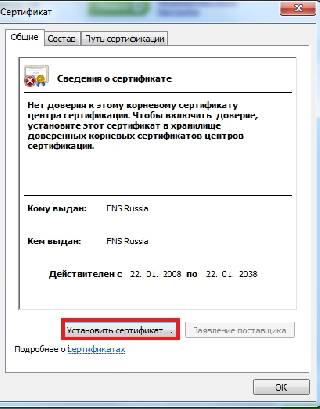
Шаг 2:
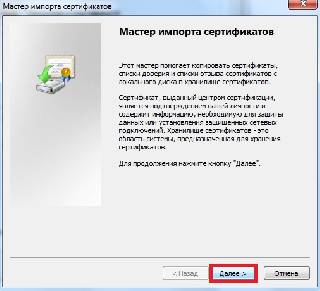
Шаг 3:
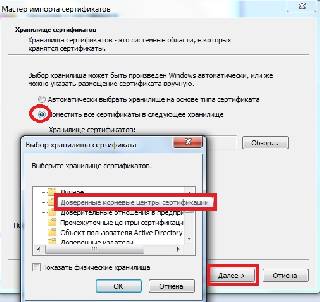
Шаг 4:

Как установить сертификат подписи через КриптоПро CSP?
Для установки сертификата ключа электронной подписи в КриптоПро 3.6, необходимо сначала получить этот ключ на физическом носителе. Облачные версии ключей ЭЦП в данном случае не подойдут.
Шаг 1 – Запустите установленную программу КриптоПро CSP на компьютере через меню «Пуск».
Шаг 2 – Откройте «Свойства» и нажмите на кнопку «Установить личный сертификат»:

Шаг 3 – Выберите файл сертификата (он должен быть на компьютере, либо на флешке или токене, подключенным к компьютеру). Теперь укажите путь к этому файлу и нажмите на кнопку «Далее».
Шаг 4 – Выберите контейнер ключа, то есть укажите путь к нему на компьютере. После чего выберите из предлагаемых хранилищ «Личные»:
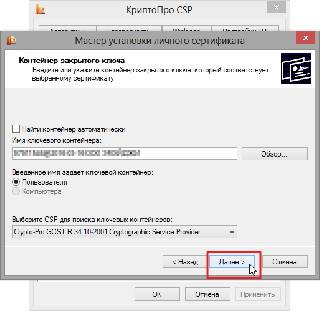
После этих действий установка сертификата будет завершена. Теперь необходимо проверить путь сертификации: открыть установленный сертификат (вкладка «Путь сертификации»). Здесь должен отобразиться путь от выбранного сертификата до корневого сертификата удостоверяющего центра:
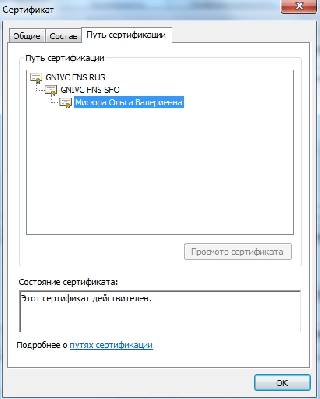
На этом основные первоначальные настройки закончены. Теперь можно переходить к собственно регистрации в личном кабинете налогоплательщика для отправки.
Важно! Для работы в личном кабинете требуется формировать отчетность в программе «Налогоплательщик ЮЛ». Ее также нужно скачать с сайта ФНС и установить. Процедура установки программы – типовая, хотя может занять 20-30 минут. В дальнейшем все отчеты, составленные в любой программе учета (1С, Контур, Бухсофт, Инфо-Предприятие и т.п.) нужно будет загружать в «Налогоплательщик ЮЛ» для формирования транспортных контейнеров. Только так личный кабинет налоговой сможет принять отправляемую через него отчетность.
Читайте также:
Возможности личного кабинета налогоплательщика
Основные функции личного кабинета — это получение актуальных сведений, документов, а также передача информации/отчетности в электронном виде.
Без визита в ФНС можно:
- получать сведения об объектах имущества;
- подавать налоговую декларацию 3-НДФЛ, а также отслеживать ее статус;
- проверять состояние взаиморасчетов с ФНС по налогам;
- передавать заявление на получение налоговых вычетов;
- распоряжаться своей переплатой;
- обращаться с вопросами и получать обратную связь;
- получать налоговые уведомления и требования;
- формировать платежные документы и оплачивать налоги физических лиц через банки-партнеры ФНС России.
Шаг 1: Загрузите эмулятор Android для ПК и Mac
Хорошо. Прежде всего. Если вы хотите использовать приложение на своем компьютере, сначала посетите магазин Mac или Windows AppStore и найдите либо приложение Bluestacks, либо Приложение Nox . Большинство учебных пособий в Интернете рекомендуют приложение Bluestacks, и у меня может возникнуть соблазн рекомендовать его, потому что вы с большей вероятностью сможете легко найти решения в Интернете, если у вас возникнут проблемы с использованием приложения Bluestacks на вашем компьютере. Вы можете загрузить программное обеспечение Bluestacks Pc или Mac here .
Теперь, когда вы загрузили эмулятор по вашему выбору, перейдите в папку «Загрузка» на вашем компьютере, чтобы найти приложение эмулятора или Bluestacks.
Как только вы его нашли, щелкните его, чтобы установить приложение или exe на компьютер или компьютер Mac.
Теперь нажмите «Далее», чтобы принять лицензионное соглашение.
Чтобы правильно установить приложение, следуйте инструкциям на экране.
Если вы правильно это сделаете, приложение Emulator будет успешно установлено.
Плюсы и минусы
Преимущества, ради которых стоит скачать Мой Налог на компьютер:
- Возможность найти имеющуюся налоговую задолженность и своевременно урегулировать ее.
- Возможность проверить, применены ли штрафы за несвоевременную уплату налогов.
- Удобная налоговая проверка по ИНН.
- Возможность платить налоги картами VISA, MasterCard, МИР.
- Сохранение банковских квитанций об уплате налогов.
- Получение уведомлений о задолженности.
- Качественная поддержка пользователей приложения.
- Удобный сервис и подробная инструкция по эксплуатации.
- Вы не можете исправить документы в автономном режиме.
- Периодические ошибки подключения.
Как можно сдать 3-НДФЛ за 2021 год
Форма 3-НДФЛ за 2021 год новая. Конечно, удобнее всего заполнять ее в личном кабинете. Так вы не только избежите технических ошибок, но и сразу сможете отправить отчет в инспекцию, подписав его электронной подписью, получить которую можно там же, в ЛК. Процесс генерации подписи занимает от 30 минут и ходить никуда не надо.
Но если личным кабинетом вы еще не обзавелись и собираетесь сдавать печатный вариант декларации, удобнее не вбивать данные в шаблон или бланк, найденный в интернете, а пользоваться специальным ПО. Оптимальный вариант — программа ФНС «Декларация», которую можно бесплатно скачать на сайте службы. Она позволяет заполнить отчет и вывести его на печать. Вам останется поставить автограф, приложить подтверждающие документы, и можно идти в налоговую. ФНС как раз обновила релиз программы для декларации за 2021 год.
Похожие проекты
- Chatium – отличный проект, который позволит взаимодействовать ученикам и учителям. Он предназначен для обучения. Зайдя в него, вы получите полный доступ к разным курсам. Можете просмотреть имеющиеся уроки и выбрать для себя что-то нужное. Решайте тесты, получайте оценки и просто наслаждайтесь новыми знаниями; – отличная программа, способная помочь вам в получении карты. С помощью данного ресурса, вы сможете посещать разные культурные заведения своего города в любое время.
Как открыть ЛК через налоговую инспекцию?
Открыть ЛК можно в любой налоговой инспекции, кроме тех, которые не осуществляют приём физлиц. При обращении в инспекцию ФНС России при себе нужно иметь паспорт, а также регистрационную карту. Получить последнюю вы можете лично в инспекции, либо ее форму можно скачать по ссылке . В регистрационной карте вам следует указать только ФИО и номер инспекции, а также придумать логин и пароль к вашему ЛК. Учтите, при первом входе в ЛК следует сменить первичный пароль.
На сайте Госуслуг предусмотрены три типа учётных записей физического лица: упрощённая, стандартная и подтверждённая. Именно последний уровень учётной записи позволит войти в ЛК налогоплательщика.
Рассмотрим пошаговое получение трех уровней учетных записей. Для получения упрощённой учётной записи следует указать ФИО, мобильный телефон или электронную почту.
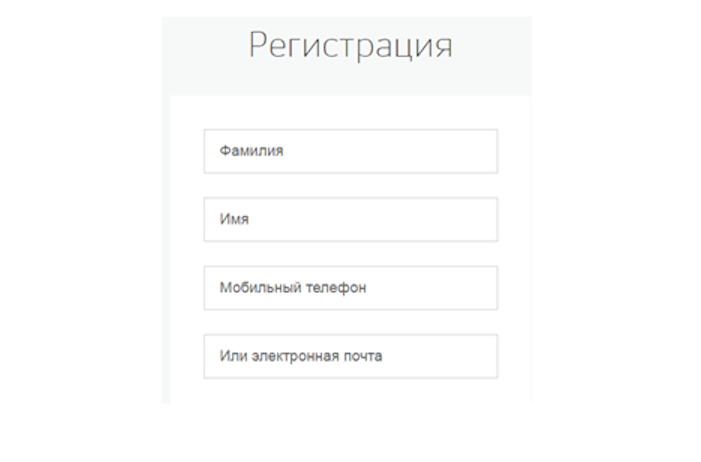
Если вы указали электронную почту, то вы получите письмо с ссылкой, по которой нужно пройти для подтверждения регистрации. Если вы указали номер телефона, то вам придёт SMS с кодом подтверждения. После подтверждения регистрации необходимо указать пароль.
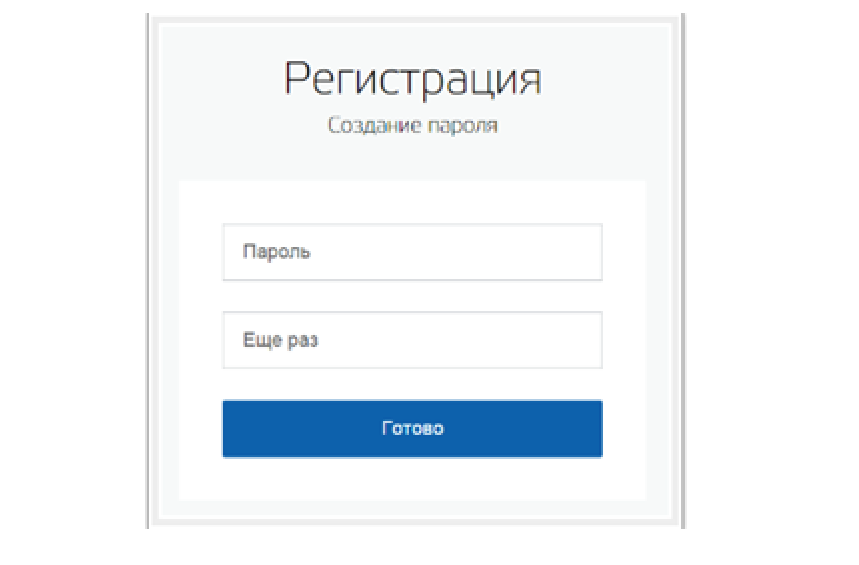
Регистрация упрощённой учётной записи завершена.
Для получения стандартной учётной записи понадобится информация из паспорта и СНИЛСа.
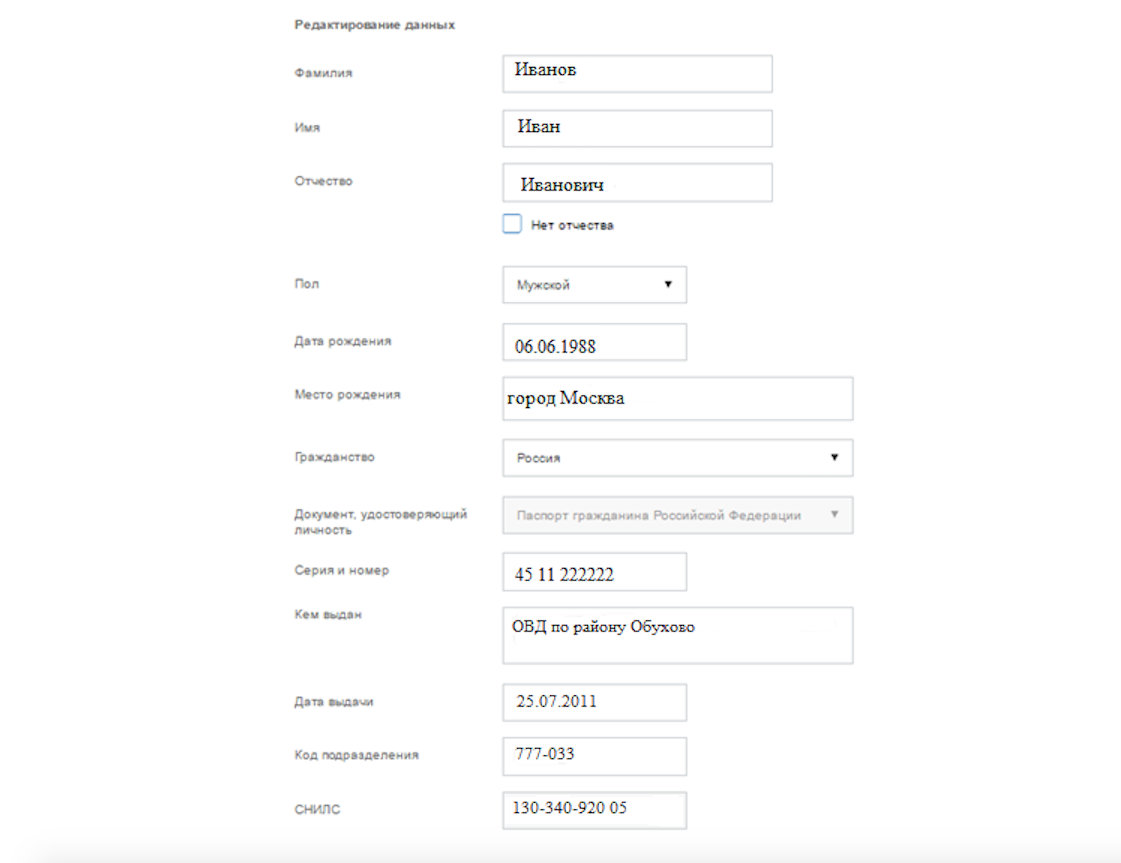
Внесённые данные пройдут проверку — об этом вы узнаете из письма, отправленного на электронную почту, либо из SMS. Регистрация стандартной учётной записи завершена.
Для получения подтверждённой учётной записи с полным доступом ко всем электронным государственным услугам нужно подтвердить личность. Это можно сделать онлайн (при условии, что вы являетесь клиентом подходящего банка, уточните в своём) или обратившись в центр обслуживания. Просто выберите любой центр из списка предложенных на сайте.
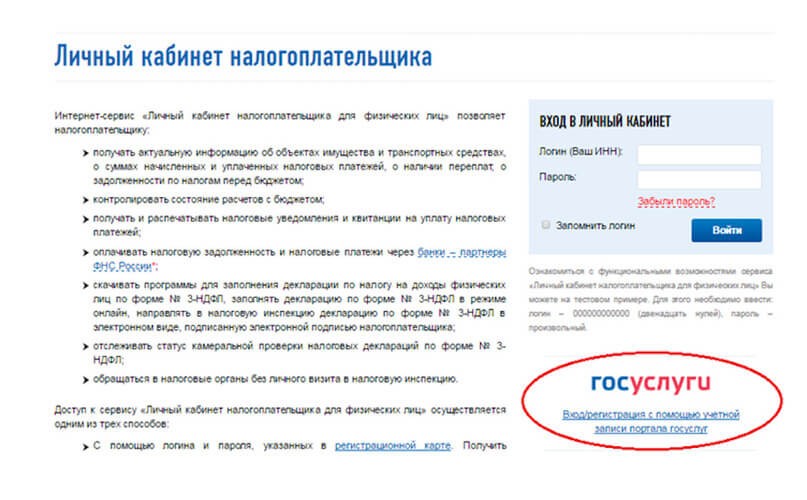
При посещении необходимо иметь при себе паспорт и СНИЛС. Подтверждение данных займёт 5 минут.
После завершения регистрации вам придёт SMS или письмо на электронную почту. После этого вход в «Личный кабинет налогоплательщика» на сайте nalog.ru можно осуществить через сайт Госуслуг. Для входа укажите номер телефона или почту, а также пароль, созданный при получении упрощённой учётной записи.
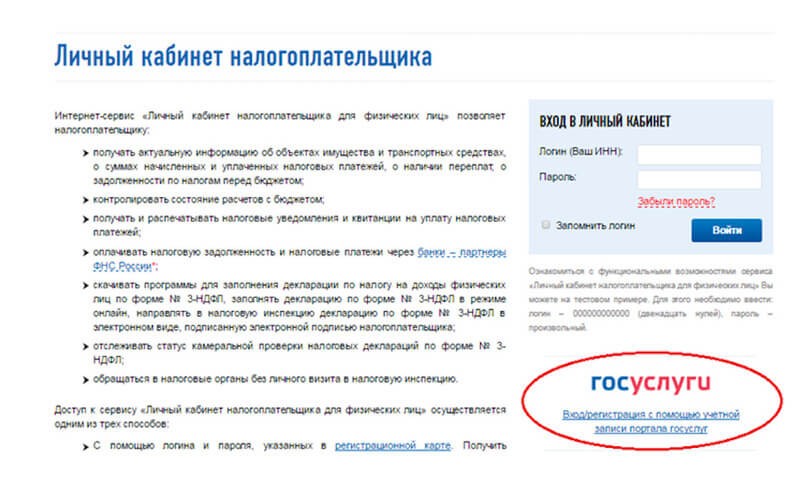
При первом посещении ЛК появится сообщение о том, что данные по налогам физлица будут сформированы в течение трёх рабочих дней.
Еженедельная рассылка с лучшими материалами «Открытого журнала»
Без минимальной суммы, платы за обслуживание и скрытых комиссий
Регистрация в налоговой инспекции
Для регистрации в личном кабинете через ИФНС необходимо прийти в любое удобное отделение налоговой инспекции, взяв с собой паспорт. Сотрудник налоговой зарегистрирует налогоплательщика на сайте с помощью ИНН и выдаст пароль. Гражданин будет использовать эти данные для доступа в личный кабинет.
Федеральная налоговая служба предоставляет приложение «Налоги ФЛ» для Android и iOS. Мобильный клиент распространяется на бесплатной основе. Приложение имеет высокие оценки на обоих системах — 4,7 из 5 в Google Play и 4,9 из 5 в App Store, так как на нём регулярно выходят обновления, которые исправляют ошибки.
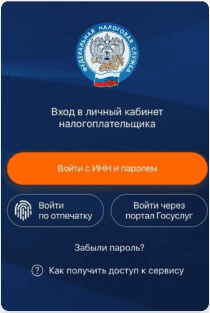
Удобство приложения заключается в том, что оно предоставляет пользователям те же функции, которые доступны в веб-версии личного кабинета для физических лиц.
Перед первым использованием мобильного клиента, приложение расскажет о своих главных плюсах:
Быстрая и простая оплата налогов и задолженностей, а также доступ к информации об объектах имущества, суммах дохода и страховых взносах.
Прямое обращение в налоговые органы без необходимости личного визита, возможность обмена документами в приложении и отслеживания их статуса.
Простой вход в систему с помощью отпечатка пальца (биометрия), если устройство поддерживает эту функцию.
Мгновенные уведомления, которые приходят в момент начисления налогов.
Авторизация в «Налоги ФЛ» проходит с помощью логина (ИНН) и пароля от личного кабинета. Также можно войти с помощью биометрии или через портал Госуслуг.
ФНС предоставляет удобный личный кабинет для физических лиц, которые включает в себя множество полезных функций. Благодаря им, граждане сокращают походы в налоговую инспекцию, проводя большинство операций с компьютера, ноутбука, планшета или смартфона.












